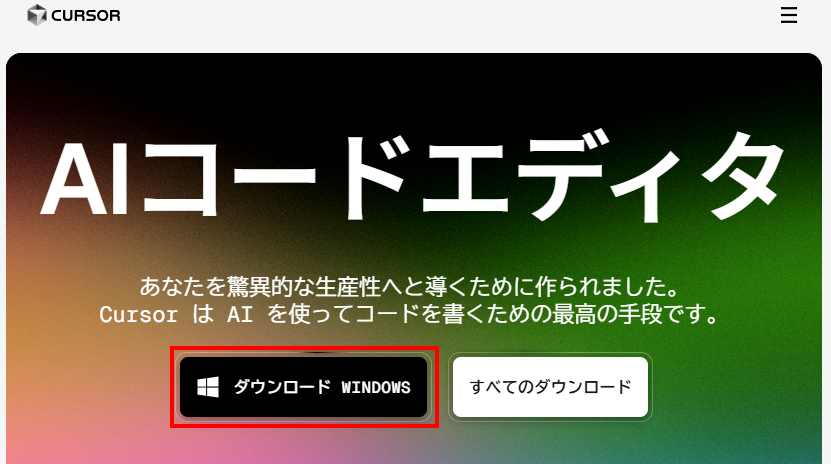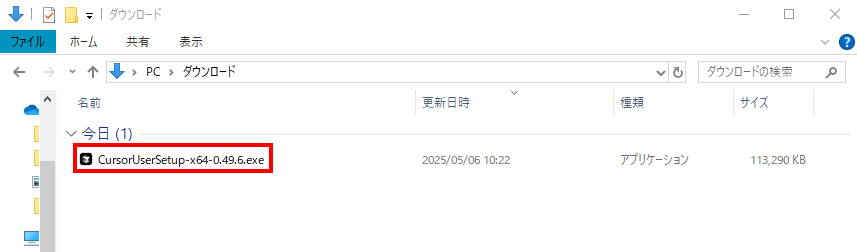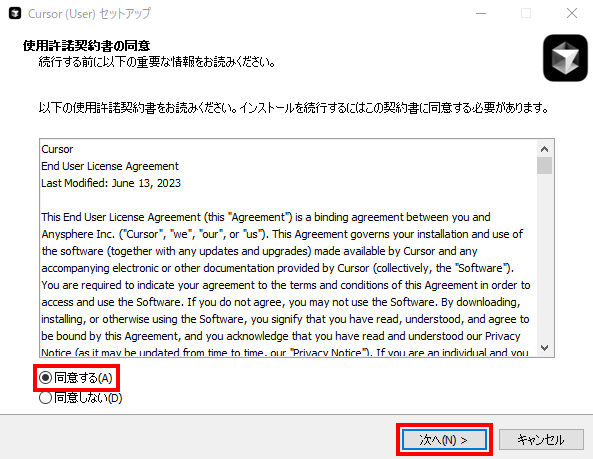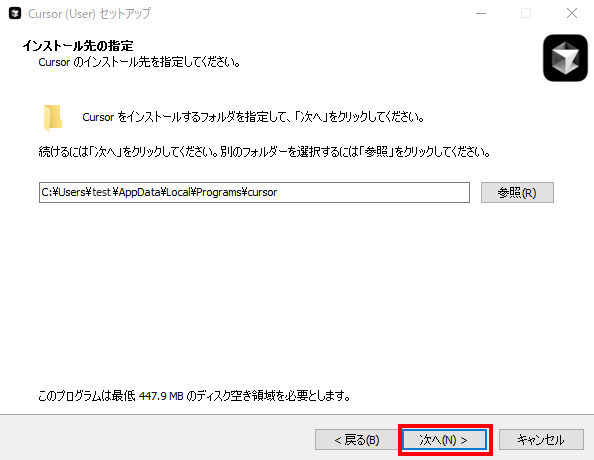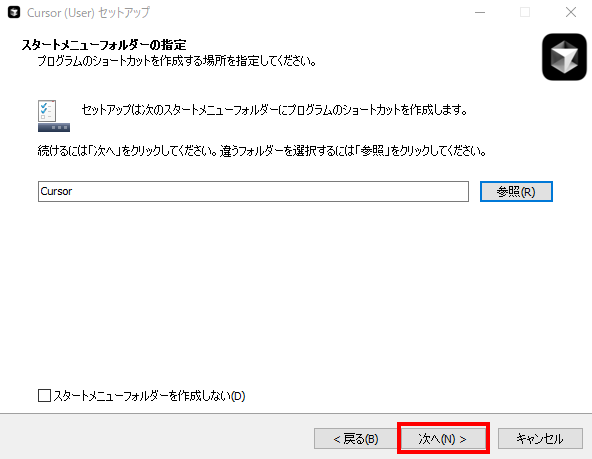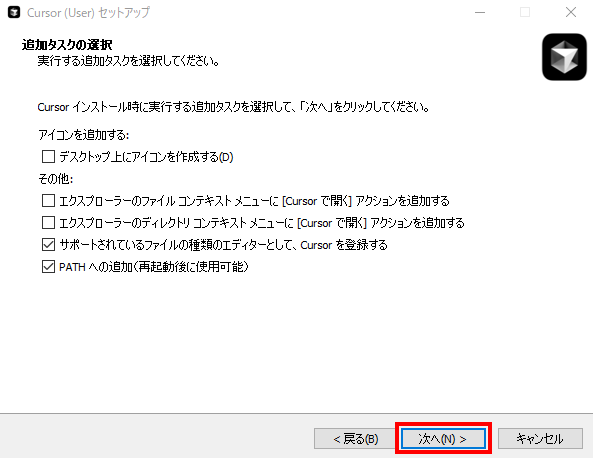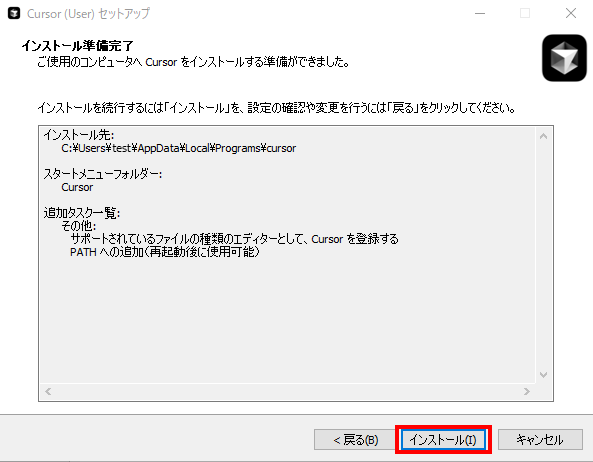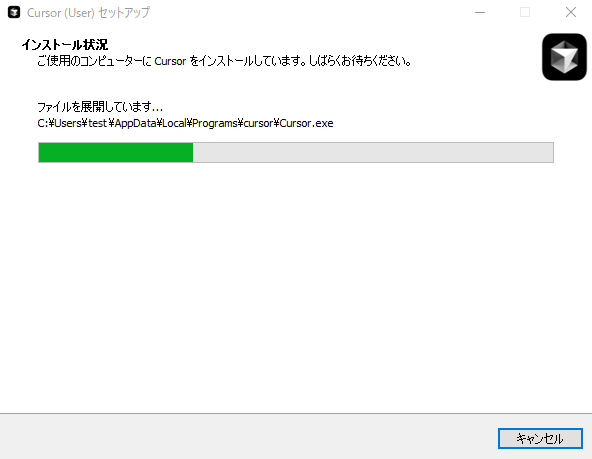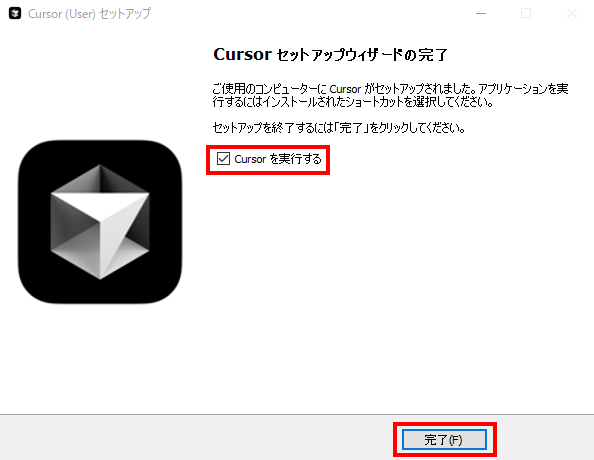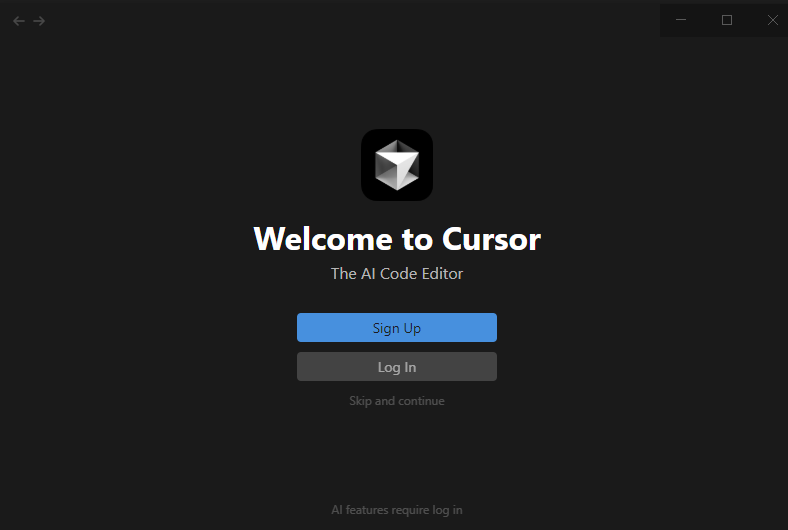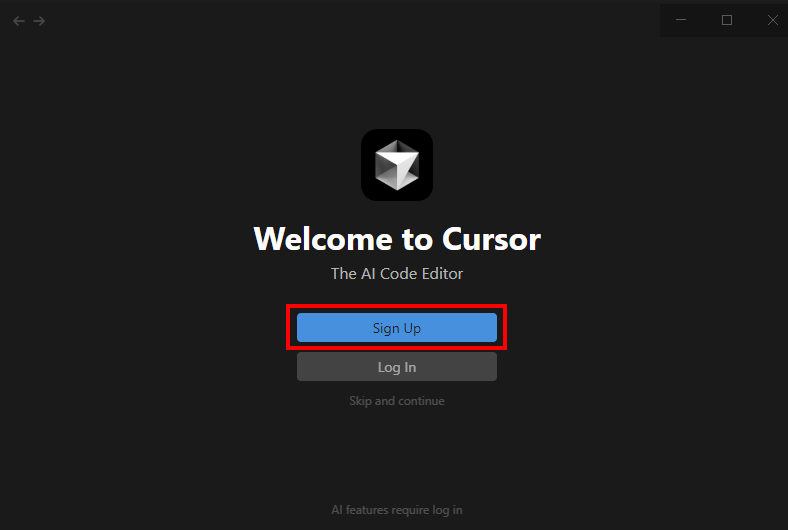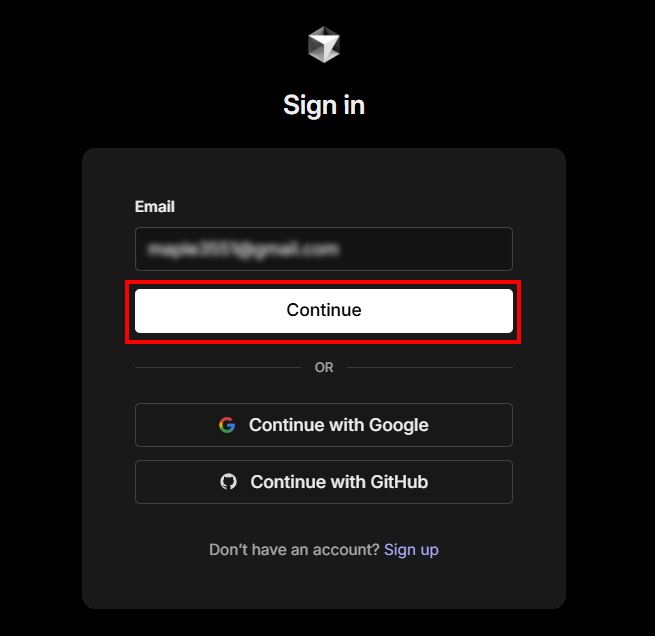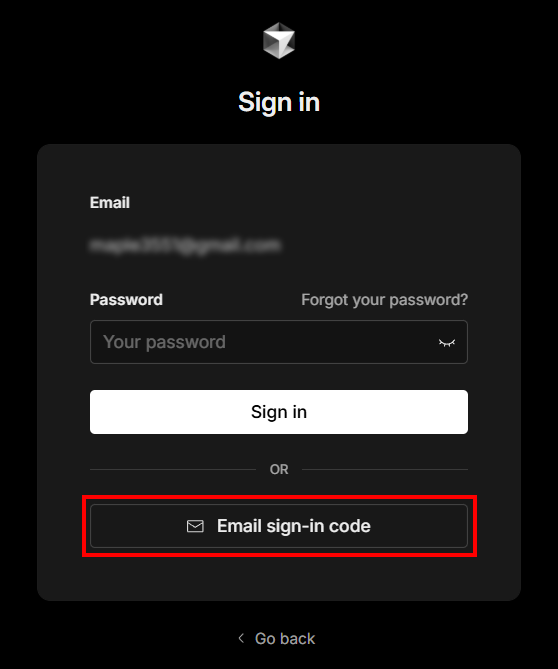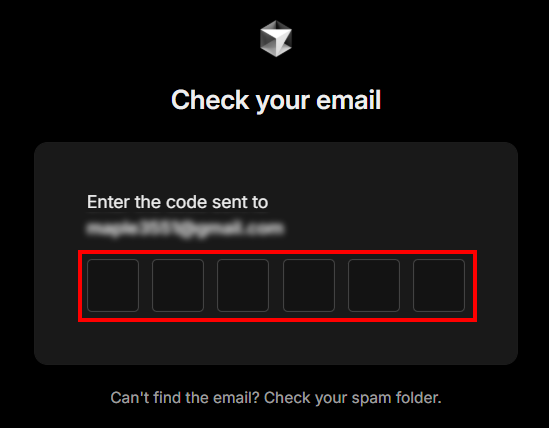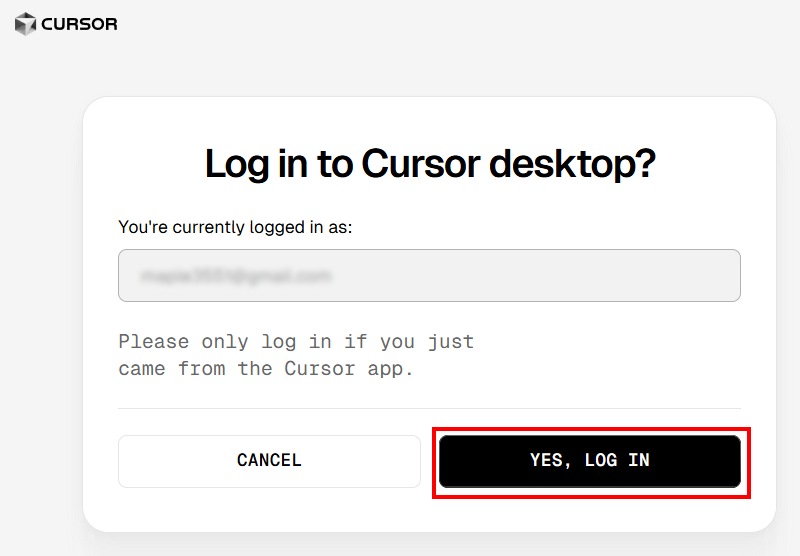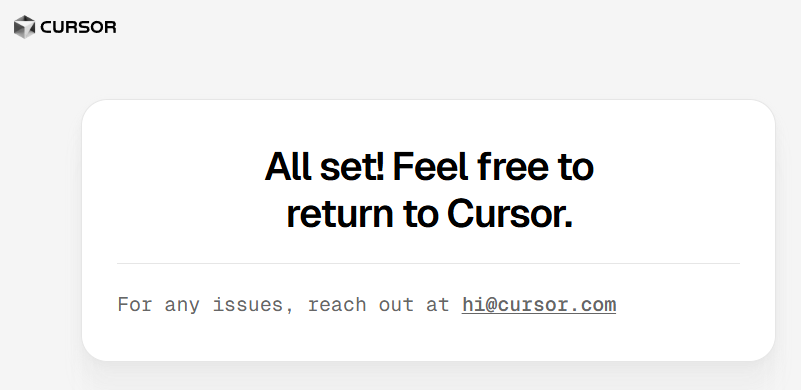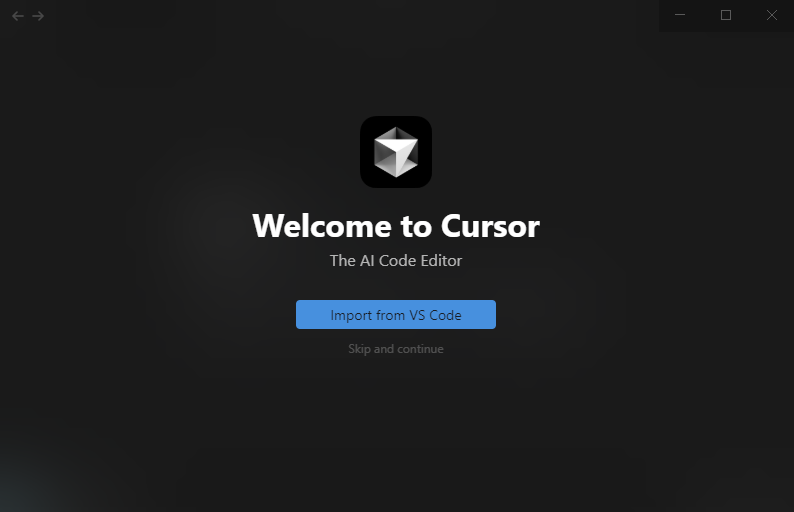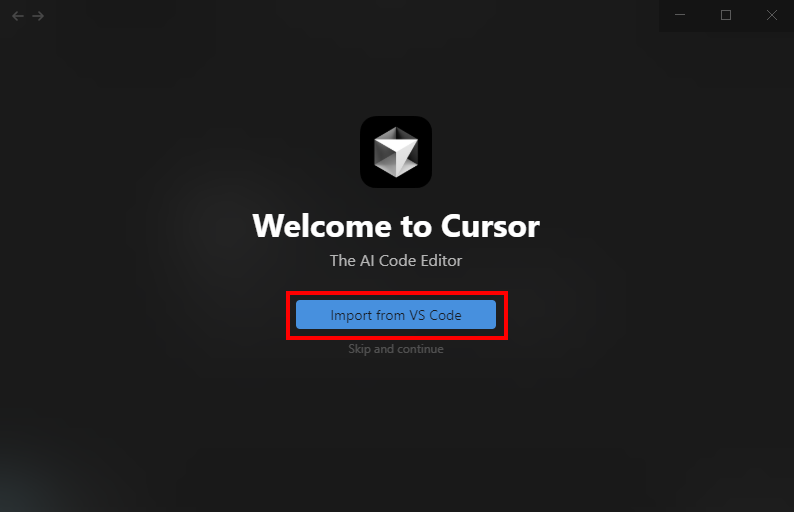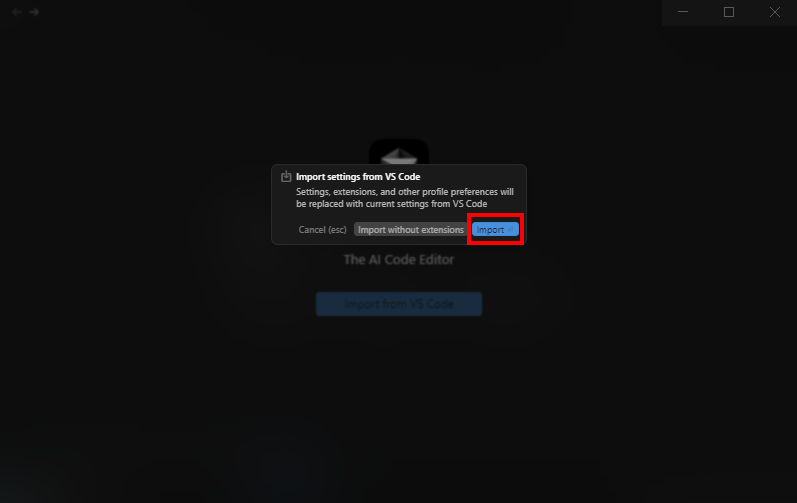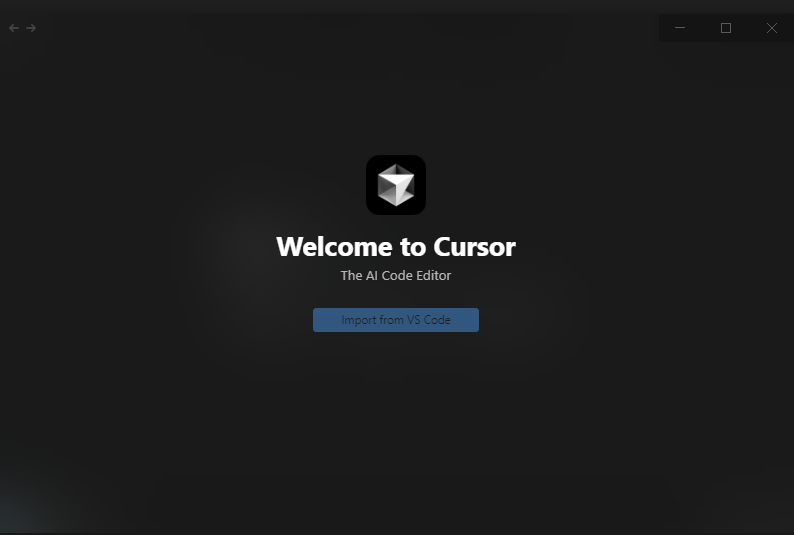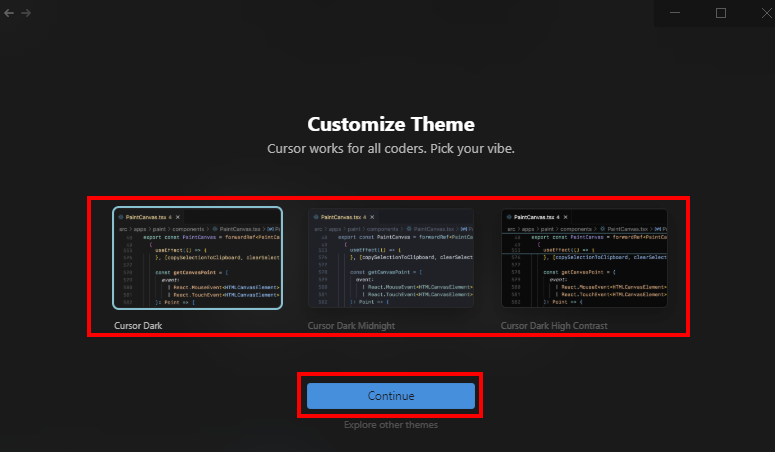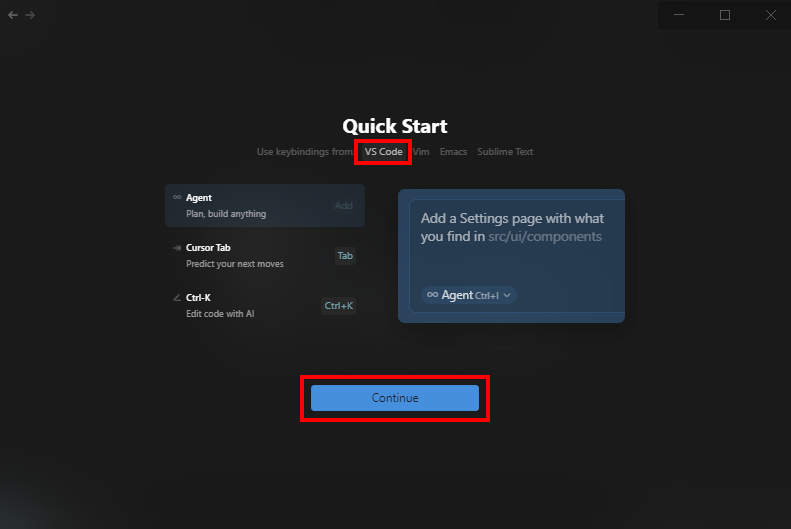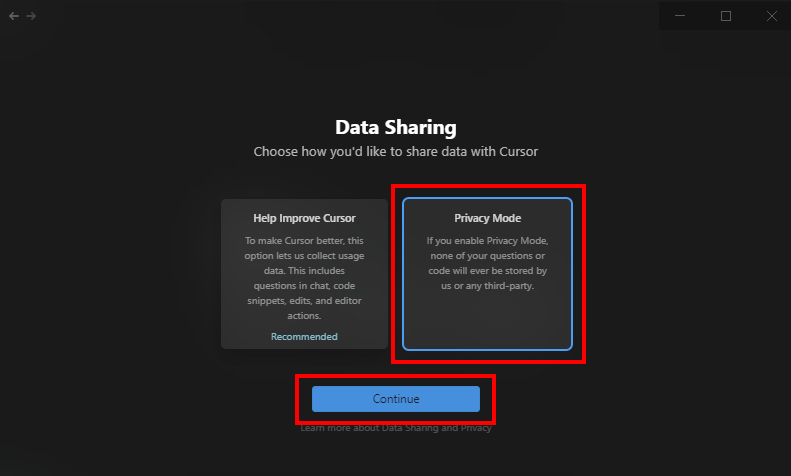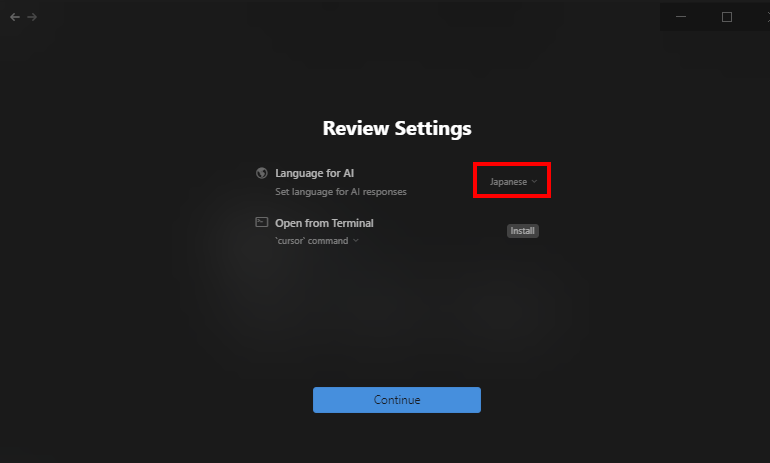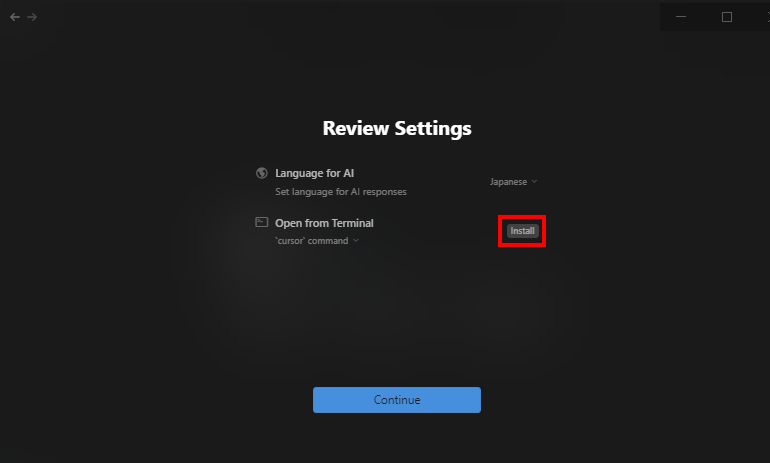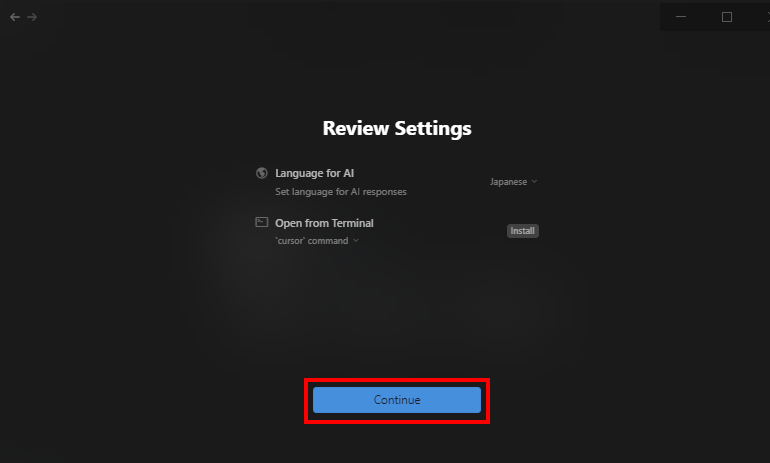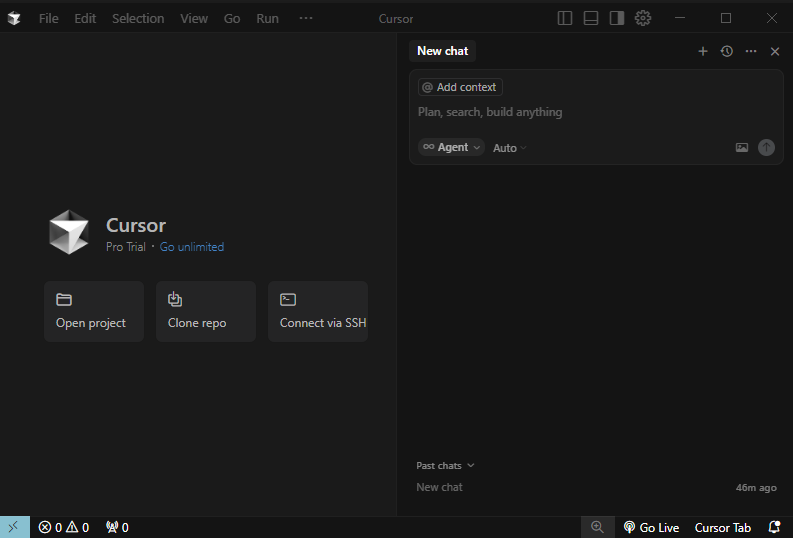話題のAI搭載コードエディタ「Cursor(カーソル)」をご存じですか?
本記事では、Windows環境でCursorをインストールし、VS Codeの設定を引き継ぎながら初期セットアップを行う方法を、画像付きでわかりやすく解説します。
「AIアシスタントを活用した開発を始めたい」「VS Codeから乗り換えたい」という方は、ぜひ参考にしてください。
Cursorのインストール方法
Cursorの公式サイトにアクセスする
公式サイト(https://www.cursor.com/ja)を開きます。
「ダウンロード Windows」をクリック

ダウンロードした「CursorUserSetup-x64-0.49.6.exe」をクリック
※私の場合はダウンロードフォルダにダウンロードされましたが、環境によってダウンロード先は異なります。
※「CursorUserSetup-x64-0.49.6.exe」の数字部分はバージョンによって異なります。

使用許諾契約書を確認し、問題なければ「同意する(A)」にチェックを入れ、「次へ(N) >」をクリック

インストール先を選択し、「次へ(N) >」をクリック
※今回はデフォルトのまま進みます

プログラムのショートカットを作成する場所を選択し、「次へ(N) >」をクリック
※今回はデフォルトのまま進みます

追加タスクを選択し、「次へ(N) >」をクリック
※今回はデフォルトのまま進みます

「インストール(I)」をクリック

インストールが完了するまでしばらく待ちます

「Cursor を実行する」にチェックが入っていることを確認し、「完了(F)」をクリック

以下画面が表示されれば、インストール完了です

【VS Code】Cursorの初期設定
「Sign Up」をクリック
※「Sign in」画面がブラウザで立ち上がります

「Email」を入力し、「Continue」をクリック
※GoogleやGitHubアカウントでログインすることも可能です

「Email sign-in code」をクリック

メールに届いた「one-time code」を入力

「YES, LOG IN」をクリック

「All set! Feel free to return to Cursor.」と表示されたら、Cursorのアプリに戻ります

以下画面が表示されれば、サインイン完了です
※以下画面が表示されない場合は、Cursorのアプリを閉じてから開き直してください

「Import from VS Code」をクリック

VS Codeの設定を引き継ぎたい場合、「Import」をクリック

VS Code設定のインストールが完了するまでしばらく待ちます
※VS Code設定のインストールは時間が掛かる場合があります

「Customize Theme」を選択し、「Continue」をクリック
※今回はデフォルトのまま進みます

「VS Code」を選択し、「Continue」をクリック

「Privacy Mode」を選択し、「Continue」をクリック
※Privacy Modeを使用することで、プロンプト等のデータ保持が行われなくなるようです

Language for AI:「Japanese」を選択

Open from Terminal:「Install」をクリック
※これはターミナルから
cursorコマンドを使えるようにする設定です(ターミナルからcursorと入力することでアプリを起動できるようになります)
「Continue」をクリック

以上で初期設定完了です